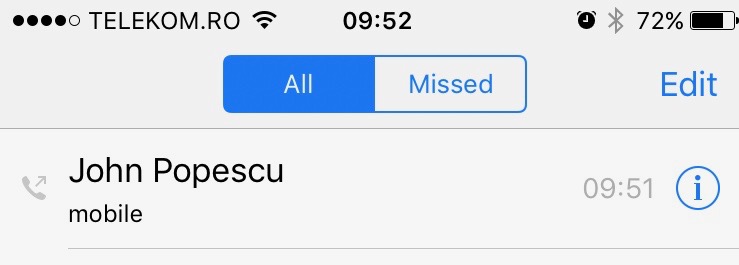우리는이 있음을 알고 응용 프로그램 데이터베이스를 사용하여 전화 번호 스트레스그리고 한 번 설치 iPhone으로 전원 공급그것은 것입니다 자동으로 전화 거부 은행에서오고, 리트리버 크레딧, 기관 및 기업 통계 등 여론 조사, 그러나 오늘의 기사에서 우리는 표시됩니다 iPhone에서 전화 번호를 차단하는 방법. 당신이 전화를 받기를 원하시면되는 전화 번호.
전화번호를 차단하는 과정은 매우 간단하며 어떤 애플리케이션도 설치할 필요가 없습니다. 여러분이 해야 할 일은 iPhone을 준비하고 다음 단계를 수행하는 것뿐입니다.
1. 통화 목록 또는 "연락처"에서 발신자를 식별하고 연락처를 엽니 다. 연락처 세부 정보 섹션에는 전화 번호, 연락처에 첨부 된 이메일 주소 및 기타 정보가 표시됩니다.
이 예에서는 특정 John Popescu를 사용했습니다. :)
통화 목록에서 사람을 가져 가면 "i"를 눌러 연락처를 엽니 다.
2. 나는 하단에 실행 세부 사항그리고 가능한 마지막 옵션은 우리가 관심이 정확히 무엇이다.
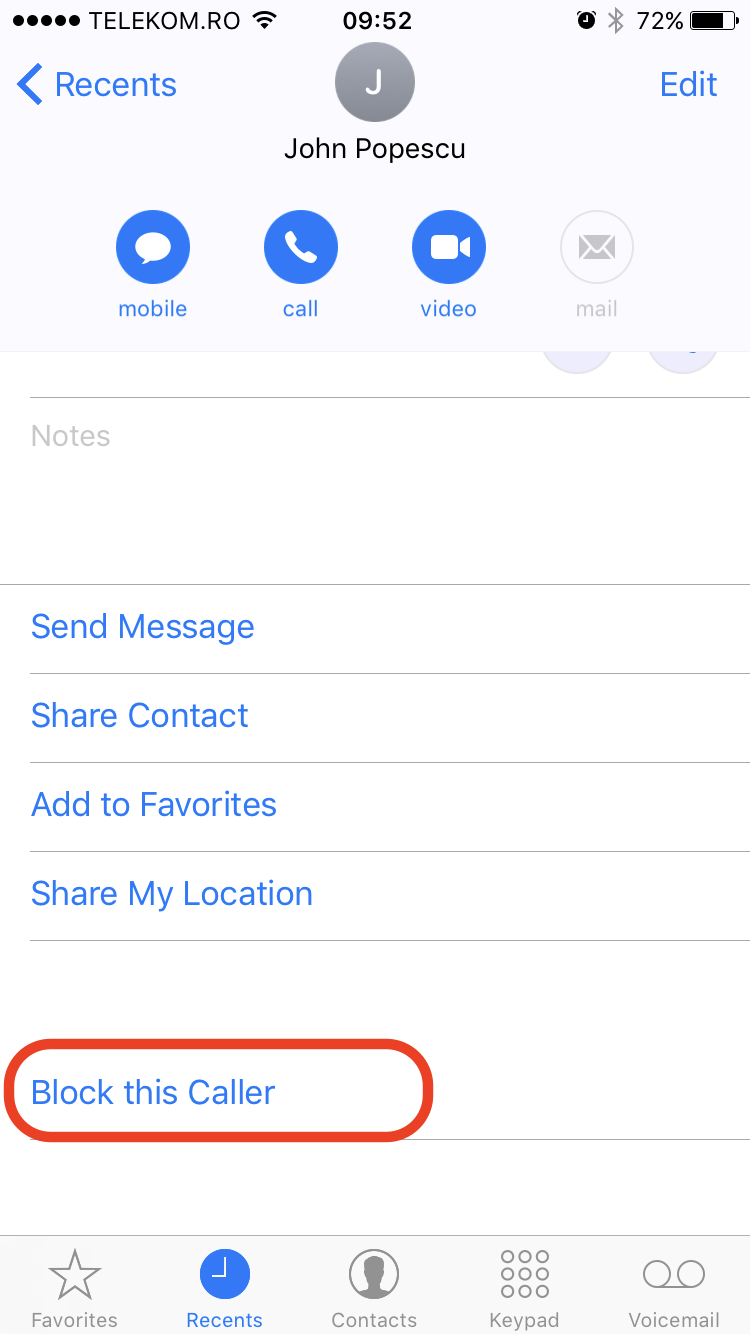
옵션을 누르면 "이 발신자 차단",이 연락처를 정말로 차단할 것인지 묻는 메시지가 표시됩니다.
우리가 차단되면,이 연락처 우리를 호출 할 수 없음을 통보하고 있습니다에게, 우리를 보내 문자 메시지 또는 전화 페이스 타임.
3.“연락처 차단그 순간부터 제한이 활성화되었습니다.
이 숫자 잠금은 수준에서 수행되지 않습니다. 이동 전화 사업자. 블로킹 / 제한 va 활성 상태로 유지 iPhone에서만
우리는 우리가 전화 아이폰에 메시지를 보낼 수있는 전화 번호를 차단하는 방법을 본 후, 우리는 아이폰에 전화 번호를 잠금을 해제하는 방법을 지금 볼 수 있습니다.
어떻게 아이폰에서 연락처 / 전화 번호의 차단을 해제 할 수 있습니다. 아이폰 연락처를 차단 해제
가장 간단한 방법은 잠긴 연락처 세부 정보를 다시 열고 세부 정보 목록의 맨 아래로 스크롤 한 다음 "이 발신자 차단 해제".

전화 번호부 (연락처)에 더 이상 전화 번호가 없거나 제거하려는 차단 된 전화 번호가 여러 개있는 경우블랙리스트“, 아래 단계를 따르십시오.
1. "설정"으로 이동하여 "전화"로 스크롤합니다(영어 메뉴)
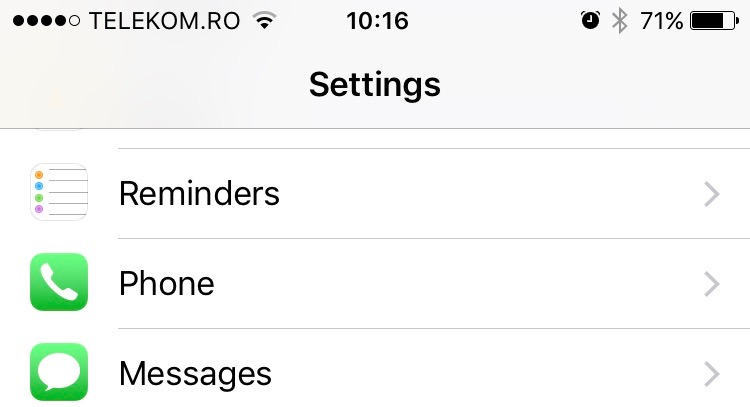
2, "전화"에서 옵션을 엽니 다전화 차단 및 확인".
"에서전화 차단 및 확인"차단 된 연락처 목록을 찾았습니다. 오른쪽에서 왼쪽으로 스 와이프 (스 와이프)하면 제한을 제거 할 수 있습니다.
또한 여기에서 "연락처 차단…"옵션을 사용하여 "차단 목록"에 연락처를 추가 할 수 있습니다.